Cara Mengubah File PowerPoint (PPT) Jadi Video
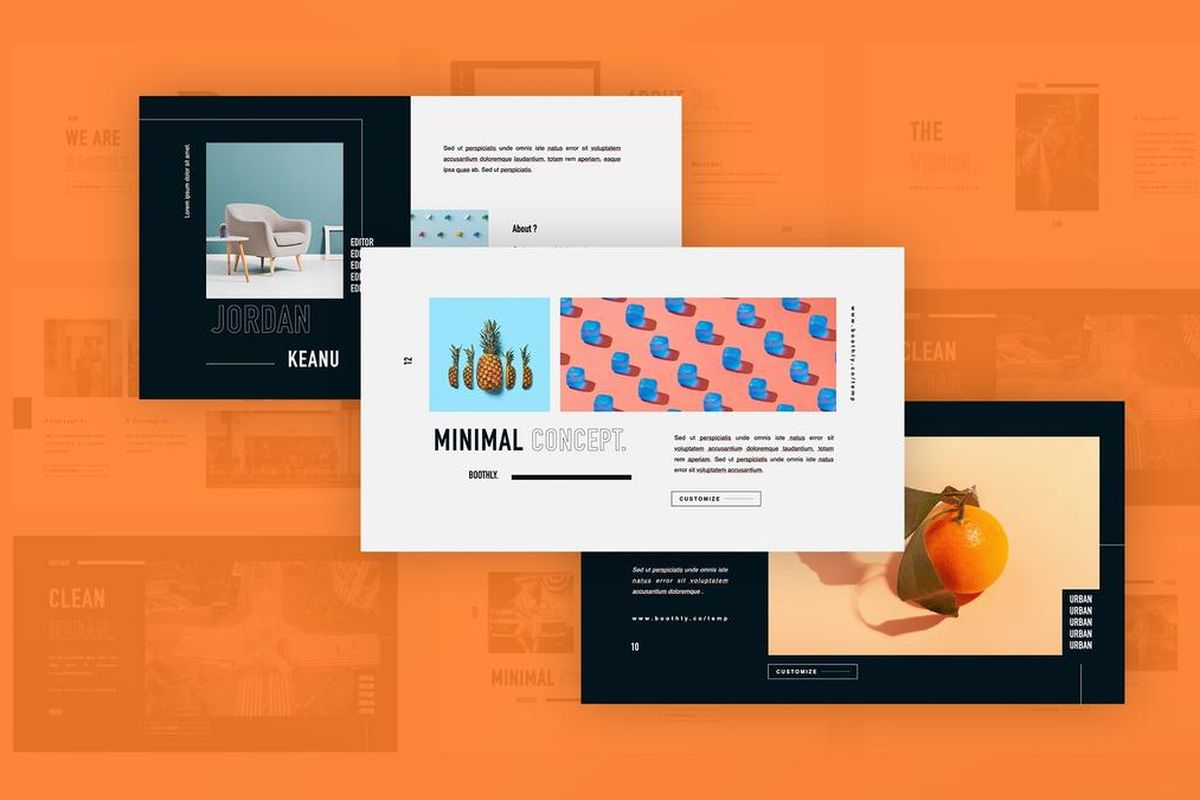
- Microsoft PowerPoint merupakan aplikasi yang berguna dan kerap digunakan untuk membuat sebuah file presentasi. Alat dan fitur yang tersedia di PowerPoint cukup lengkap untuk membuat pemaparan ide atau data jadi lebih menarik.
Anda bisa bebas mempercantik dokumen presentasi di Microsoft PowerPoint, seperti menambah animasi, audio, video, gambar, dan sebagainya. Bahkan, Anda juga dapat mengubah dokumen Microsoft PowerPoint (.PPT) menjadi format video.
Konversi file PPT menjadi format video akan membuat sesi presentasi menjadi lebih praktis. Anda tidak perlu merepot memindahkan slidenya halaman per halaman.
Selain itu, pengubahan Microsoft PowerPoint menjadi video, juga sangat berguna ketika Anda ingin mengunggah dokumen ke situs yang hanya bisa memuat format video, seperti YouTube.
Semua elemen yang telah ditambahkan pada dokumen Microsoft PowerPoint juga akan masuk ke video, misalnya, gambar, efek transisi, efek suara, dan sebagainya.
Baca juga: Cara Membuat Daftar Isi Secara Otomatis di Microsoft Word
Untuk mengubah dokumen Microsoft PowerPoint menjadi video, simak cara berikut ini:
- Buka dokumen Microsoft PowerPoint yang ingin Anda ubah menjadi video
- Klik menu File yang berada di pojok kiri atas aplikasi
- Cari dan klik, menu pengaturan Export
- Setelah masuk pada menu Export, pilih Create a Video
- Pada bagian Create a Video, Anda akan disajikan pilihan pengaturan kualitas video dan durasi penampilan slide.
- Sesuaikan kualitas video yang ingin Anda pakai. Microsoft PowerPoint menyediakan tiga pilihan kualitas video yang dapat Anda pilih, yaitu;
- Kualitas untuk Layar Komputer dan HD beresolusi 1920 x 1080 dengan ukuran file besar
- Kualitas untuk Internet dan DVD beresolusi 1280 x 720 dengan ukuran file sedang
- Kualitas untuk Perangkat Portabel beresolusi 852 x 480 dengan ukuran file kecil
- Lalu, Anda juga akan dapat menambahkan pengaturan durasi penambilan slide, dengan default 5 detik per slide, melalui opsi Don’t Use Recorded Timings and Narrations.
- Tapi, apabila Anda sudah mengatur durasi per slide, Anda bisa langsung menyertakannya dengan memilih opsi Use Recorded Timings and Narrations.
- Setelah pengaturan telah Anda sesuaikan, klik Create Video.
- Lalu, Anda akan diarahkan ke lokasi folder tertentu untuk menyimpan video dari dokumen Microsoft PowerPoint milik Anda.
- Kemudian klik Save, Anda dapat memilih video dalam format, Video MPEG-4 atau Windows Media Video.
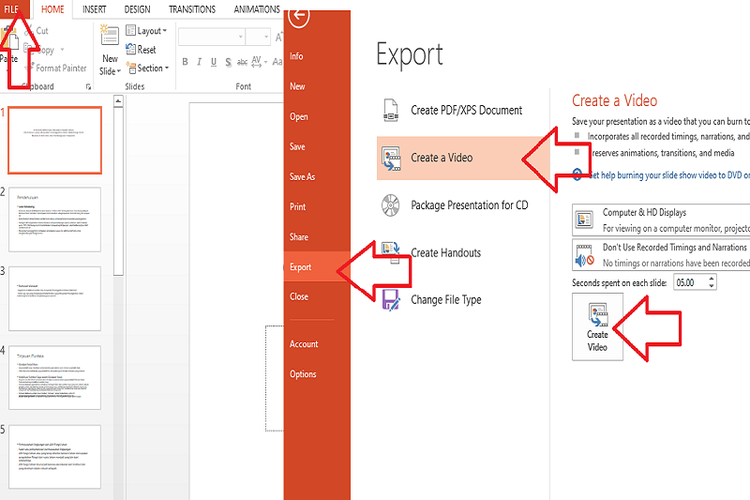 Microsoft PowerPoint Ilustrasi Cara Ubah PPT Jadi Video
Microsoft PowerPoint Ilustrasi Cara Ubah PPT Jadi VideoDalam proses menyimpan dokumen Microsoft PowerPoint menjadi video, membutuhkan waktu yang bergantung pada elemen-elemen yang ada di dokumen itu.
Semakin banyak Anda memasukkan elemen di dokumen maka waktu penyimpanan yang dibutuhkan juga akan semakin lama.
Baca juga: 7 Situs Web untuk Download Template PPT Gratis
Sebagaimana informasi yang dikutip KompasTekno dari situs resmi dukungan Microsoft, fitur pengubahan dokumen Microsoft PowerPoint menjadi video, hanya dapat diakses minimal pada versi aplikasi Office 2010.
Perlu diketahui, KompasTekno mengoperasikan cara itu dengan menggunakan laptop berbasis Windows dengan aplikasi Office 2013.
Demikian penjelasan mengenai cara mengubah dokumen Microsoft PowerPoint (PPT) menjadi video, selamat mencoba.
Baca juga: Steve Jobs Ternyata Tak Suka Presentasi dengan PowerPoint, Ini Alasannya
Terkini Lainnya
- Daftar Kode Negara iPhone dan Cara Mengeceknya
- Pemerintahan Trump Anggap QRIS, PGN, dan Produk Bajakan di Mangga Dua Hambat Perdagangan
- Apa Itu Italian Brainrot atau Meme Anomali yang Lagi Viral di TikTok?
- Terungkap, Alasan Bos Apple Pilih Rakit iPhone di China
- Jangan Bilang "Tolong" dan "Terima Kasih" ke ChatGPT
- Nvidia Rilis Zorah, Demo Game "GeForce RTX 50" yang Terlalu Nyata
- Celah Keamanan Internet yang Eksis 23 Tahun Akhirnya Ditutup
- 35 Link Twibbon Hari Bumi 2025 Siap Pakai, Lengkap dengan Ucapan Bijak
- Fitur Baru WA di Indonesia, Bisa Bikin Paket Stiker Sendiri
- 35 Daftar HP Mendukung E-SIM Tri dan Cara Belinya
- Kenapa Tidak Bisa Menerima Kode OTP SMS? Begini Penyebabnya
- 4 Tips Dapat Penghasilan Tambahan lewat Instagram
- Samsung Galaxy M56 Bawa Desain Kamera Baru, Bodi Tipis, dan Android 6 Generasi
- Moto Book 60 Resmi, Laptop Pertama Buatan Motorola
- Hands-on Samsung Galaxy A26 5G, HP Rp 3 Jutaan dengan Desain Elegan
- WhatsApp Umumkan Fitur Transfer Uang Kripto via Chat
- Tablet Android Nokia T20 Resmi Masuk Indonesia, Ini Harganya
- Hasil Pertandingan Playoff M3 World Championship, RRQ Hoshi Kalahkan Todak
- Ramalan Bill Gates, Meeting Online Bakal Digelar di Metaverse
- Cara Mengunci Akun Twitter dan Mengubahnya Menjadi Privat